Cum de a pune în BIOS-ul să pornească de pe stick-ul de disc sau USB
Primul lucru pe care trebuie să știți - BIOS separate de către producători și versiuni.
Pentru a schimba metoda de boot în BIOS - trebuie mai întâi să-l introduceți.
Puteți găsi cu siguranță ce versiune și producătorul BIOS-ului dvs., de la conducerea care vine de la calculator.
Deci, este posibil să învețe de privirea de la bara din partea de sus a unui ecran negru atunci când (vor fi specificate de către producător) boot.
Ei bine, apoi introduceți BIOS-ul, știind ce ești tu.
In unele versiuni ale BIOS-ului este de nici un astfel de ecran care arată rânduri. Există doar în picioare în partea de jos a logo-ului și a scrie ceva de genul „Apăsați F2 pentru a intra SETUP“ și apoi apăsați F2. Dacă există doar un logo și nu există inscripții - apăsați ESC, apoi del sau F2
Aici este o listă mică de producători și taste de comenzi rapide pentru a intra în BIOS:
Doar în partea de jos a ecranului sunt scrise în cheia negru pentru a intra în BIOS-ul și pentru a afișa o listă care conține dispozitivele disponibile pentru a porni și pentru a putea să-l pornească. Dar despre el la sfârșitul anului.

După cum puteți vedea - de multe ori trebuie să apăsați F2 sau tasta Del.
Acum aveți nevoie pentru a pune în unitatea flash disc de încărcare sau USB.
Luați în considerare câteva exemple care sunt diferite de producătorul BIOS.
Setarea de atribuire Bios să pornească de la o unitate USB sau disc:
Fereastra principală este un aspect ca aceasta, în care avem nevoie de un al doilea punct:
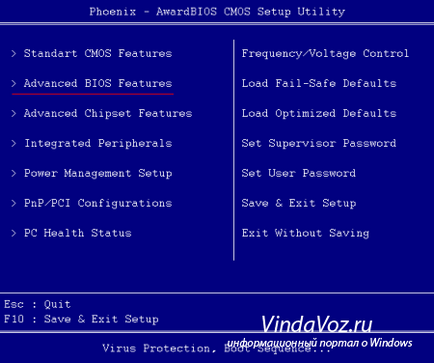
Mai mult, în funcție de versiunea de firmware. Într-un caz, vei ajunge la punctul ca un «Boot Seq Floppy Setup »
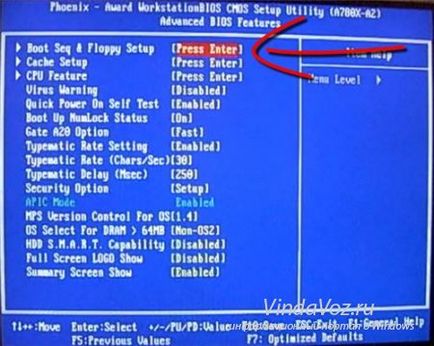
În ambele cazuri, nu aveți nevoie pentru a merge oriunde - și tot așa va fi în fața ochilor

Faceți clic pe primul dispozitiv de boot (primul dispozitiv de pornire), apăsați Enter, și va apărea o fereastră

în care aveți nevoie pentru a selecta un disc sau o unitate flash USB, care va fi executat mai întâi. Puteți specifica al doilea dispozitiv de pornire, cum ar fi un hard disk (HDD). dar, în mod normal, BIOS-ul se umple în datele.
Notă:
Dacă selectați o unitate flash USB, în plus față de alte lucruri încă mai trebuie să meargă la elementul «Hard Disk Boot Priority» și muta stick-ul nostru, la partea de sus cu ajutorul butoanelor „+“ și „-“ sau „PageUp“ și „PageDown“:
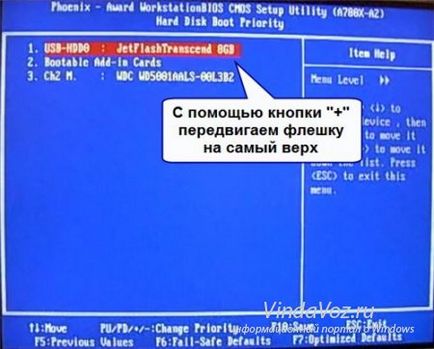
De asemenea, merită să ne amintim - că, pentru a vedea unitatea BIOS, acesta trebuie să fie conectat la aprinderea sau înainte de repornire
Apoi faceți clic pe «F10» ( «Exit» cheie exactă, vezi vârful în partea de jos a ecranului cu numele «Salvare»,) sau pentru a merge la meniul principal de BIOS și selectați «Salvați și Exit Setup». În caseta roșie, selectați butonul «Da» «Y» de pe tastatură și apăsați «Enter»
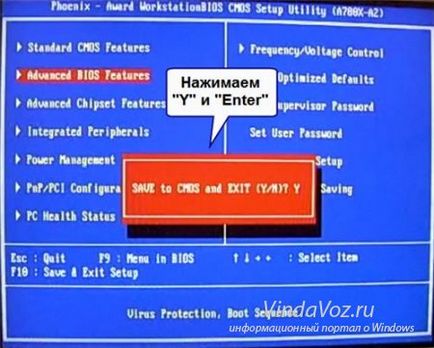
Calculatorul va reporni și de boot de pe discul de instalare cu Windows poate fi o cerere de câteva secunde «Apăsați orice tastă pentru a porni de pe CD sau DVD ...»

Ceea ce se traduce ca „Apăsați orice tastă pentru a porni de pe CD sau DVD».
Acest lucru înseamnă că, dacă în acest moment nu apăsați orice tastă de pe tastatură, computerul va continua să pornească de pe dispozitivul următor de pe listă.
Mai mult de acest tip de BIOS:
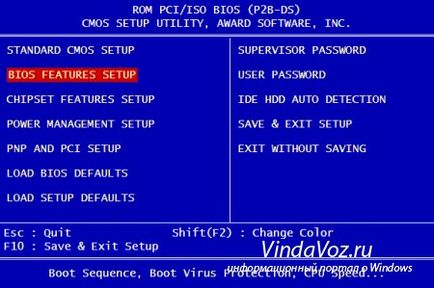
Pentru a configura ordinea de pornire, este necesar pentru a merge la BIOS-ul CARACTERISTICI meniul SETUP:

În acest moment, trebuie doar să selectați butoanele PageUp și PageDown (sau Enter și săgeți) care expun primul - CD-ROM sau stick-ul. Nu uita de-al doilea și al treilea dispozitiv
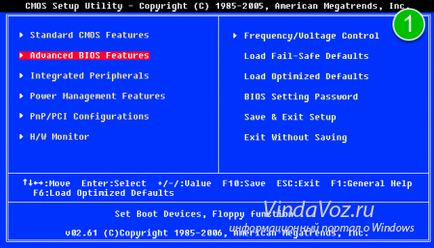
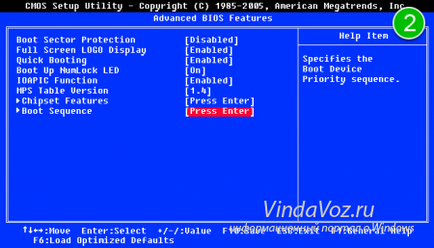
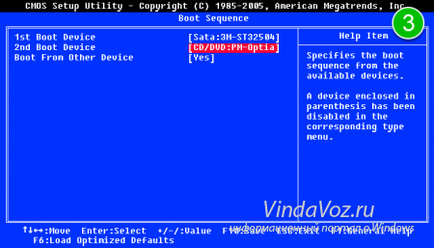
Cum de a alege unde să fie încărcate în AMI BIOS
Dacă ați intrat în Bios, vedeți acest ecran înseamnă că aveți AMI BIOS:
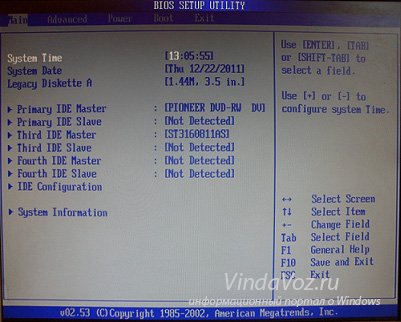
Butonul de pe tastatură „săgeată dreapta“ pentru a muta Boot tab:
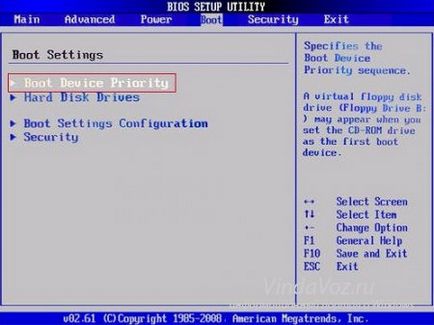
Mergem la „hard disk-uri“ și în linia «prima unitate» (poate fi numită «Prima unitate») selectați un disc sau o unitate flash USB:
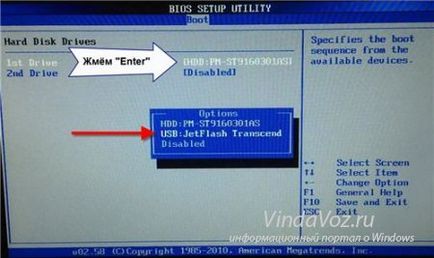
Apoi, du-te la "Boot Device Priority". Mergi la «primul dispozitiv de pornire» și selectați din lista care au ales în fila anterioară (adică, în cazul în Hard Disk Drives au ales stick-ul, și aici trebuie să-l specificați. Acest lucru este important!)
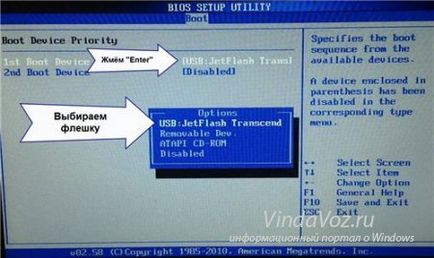
Pentru a porni de pe unitatea CD / DVD, trebuie să selectați mai întâi «ATAPI CD-ROM» (sau pur și simplu «CD-ROM»), astfel nu este nevoie pentru a merge la meniul anterior «Hard Disk-uri».
Acum salvați rezultatele cheie «F10» sau mergeți la secțiunea BIOS «Exit» și alegeți «Ieșire la salvarea modificărilor».
Un alt AMI BIOS. dar aici totul este clar:
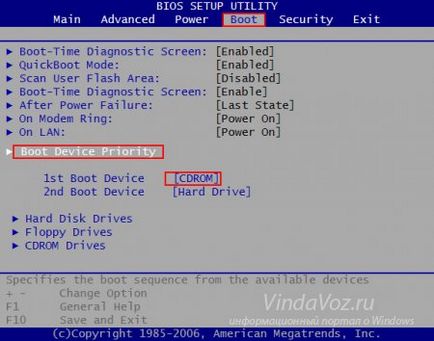
Setarea Phoenix-Award Bios să boot-eze de pe memorie flash
Dacă ați intrat în Bios, vedeți acest ecran, atunci aveți BIOS Phoenix-Award:

Du-te la tab-ul „Advanced“ și vizavi de „Dispozitiv Boot Mai întâi“ expune ceea ce aveți nevoie (unitate flash USB sau disc):
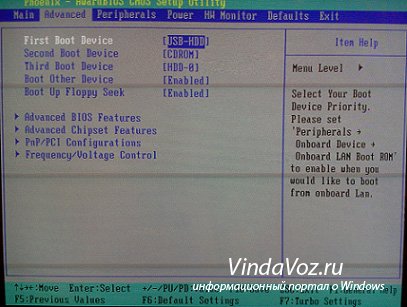
Rămânem F10 cheie

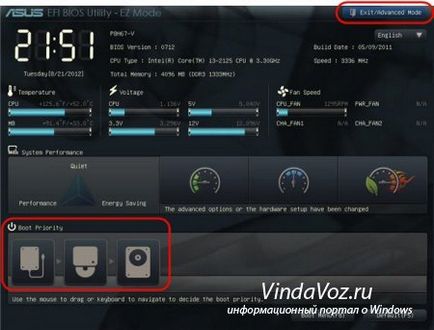
Apoi, du-te la tab-ul «Boot» și în conformitate cu prioritățile Boot Option în «Boot Option # 1" , setați dispozitivul implicit de pornire pe o unitate flash USB, DVD-ROM, hard disk sau alt dispozitiv disponibil.
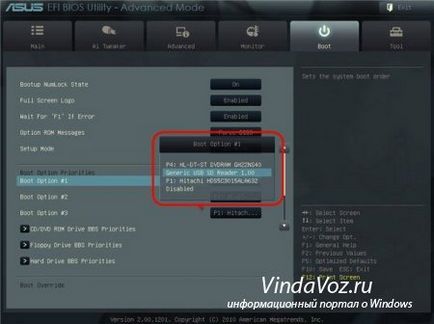
Cum să boot-eze de pe o unitate USB sau disc fără a intra în BIOS
Aceasta este ceea ce am scris despre la începutul acestui articol.
Acest lucru este atunci când trebuie să apăsați o dată tasta și o fereastră va apărea cu o alegere de descărcare. Această metodă nu se schimba setările BIOS.
De obicei, Premiul BIOS oferă presă «F9» pentru a apela meniul de pornire, și solicită AMI apăsați «F8». Pe notbuki acesta poate fi cheia «F12».
În general - a se vedea linia de jos și să caute elemente cum ar fi «Apăsați F8 pentru BBS POPUP» sau «Apăsați F9 pentru a selecta Dispozitiv Bootare după POST».
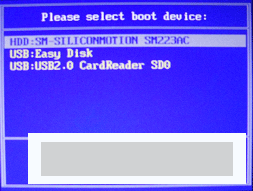
De ce nu se poate porni de la o unitate flash în BIOS?
Cauze posibile:- controler USB dezactivat în BIOS.
Pentru a testa acest lucru în BIOS Award, trebuie să mergeți la secțiunea «Caracteristici avansate Chipset» sau «Periferice integrate».
Cautam «USB Controller» opțiune ar trebui să fie «activat»

În AMI, a se vedea «avansată» opțiunea «USB 2.0 controler» trebuie să fie «Enabled» și «USB 2.0 controler Mode» la «HiSpeed» de stat
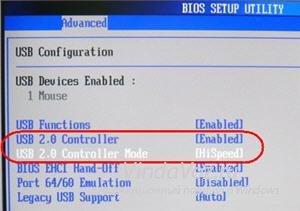
Pe calculatoarele vechi, în general, nu este posibil să se pornească de la drive-uri USB flash. Dacă nu există BIOS mai noi, atunci acesta poate ajuta la proiectul bâldâbâc.
1) Descărcați link-ul de mai sus, cea mai recentă versiune a „Boot Manager de Plop“ și despacheta.
2) În unele dintre fișierele: plpbt.img - imaginea pe o dischetă, și plpbt.iso - imagine pentru CD-ROM.
3) scrie imaginea pe un disc și de boot de la ea (sau dischetă).
4) Veți vedea un meniu în cazul în care selectați unitatea flash și Boot de la ea deja.
Micul unitate de transcriere notație atunci când alegeți:
Nu uita după ce ați făcut ceea ce ne-am dorit (și anume - ce sa schimbat în BIOS boot) - returnează configurația de boot înapoi de boot de pe hard disk.
Depinde de placa de bază. Dacă e susținută, este posibil.
În orice caz, încercați să livreze. nimic nu arde
Zdravstvuyie, am un extensa laptop acer 2511. În prezent, instalat RAM "4gb 1Rx8 PC3L 12800S". În alte inutile trecute cu vederea „2gb 1Rx16 PC3L 12800S. Pot să-l conectați în laptop?
Plaque-muscă, care apoi toate „Overmind“. Că totul a mers bine doar tăiat dosar Programm fișierele de pe unitatea C la unitatea D. Cu toate acestea! Nu aveți nevoie de orice sisteme de re-instalare și alte mozgovynosilki!
Dacă mutați un program de director de utilizator se oprește pentru a salva setările, și se transferă programul în sine nu este predusmoetren navtroek. Ca urmare, a emis un mesaj pe imposibilitatea de a salva setările și a oferit pentru a le muta într-un dosar manual. deși nu este clar ce și în cazul în care pentru a transfera. În general, fail.
un program foarte bun, dar e cool!